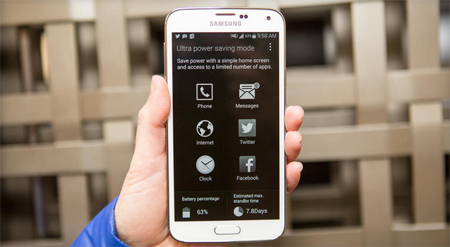Thiết kế thanh thoát với màn hình to
Samsung Galaxy Tab 3 10.1 P5200 là chiếc tablet có màn hình to nhất trong các sản phẩm Galaxy Tab thế hệ thứ 3, với kích thước màn hình 10.1-inch. Tuy có màn hình to nhưng nhờ thiết kế mỏng và các đường viền mỏng cong nhẹ theo vành máy cùng với màu sắc nhẹ nhàng nên vẫn tạo cảm giác thanh thoát, nhỏ gọn nơi thiết bị này.
Có một điểm khác biệt lớn ở cách bố trí phím bấm do kích thước màn hình này. Hướng đến người sử dụng dùng cả 2 tay và đặt máy ở vị trí nằm ngang, nên các phím truyền thống của Samsung được đặt ở cạnh ngang phía dưới máy, và camera ở mặt sau được đặt ở giữa sát cạnh trên.
Màn hình của máy có độ phân giải HD 1280 x 800 pixels (tương đương một chiếc laptop thông thường), cho hình ảnh mịn, độ sáng và đáp ứng màu sắc tốt, giúp trải nghiệm hình ảnh chân thực hơn. Mặt khác, giao diện TouchWiz UI được Samsung tùy biến dành riêng cho các sản phẩm của hãng cũng được áp dụng trên chiếc tablet này, phù hợp với phong cách thiết kế phần cứng, đồng thời thân thiện hơn và dễ sử dụng hơn.
Có một điểm khác biệt lớn ở cách bố trí phím bấm do kích thước màn hình này. Hướng đến người sử dụng dùng cả 2 tay và đặt máy ở vị trí nằm ngang, nên các phím truyền thống của Samsung được đặt ở cạnh ngang phía dưới máy, và camera ở mặt sau được đặt ở giữa sát cạnh trên.
Màn hình của máy có độ phân giải HD 1280 x 800 pixels (tương đương một chiếc laptop thông thường), cho hình ảnh mịn, độ sáng và đáp ứng màu sắc tốt, giúp trải nghiệm hình ảnh chân thực hơn. Mặt khác, giao diện TouchWiz UI được Samsung tùy biến dành riêng cho các sản phẩm của hãng cũng được áp dụng trên chiếc tablet này, phù hợp với phong cách thiết kế phần cứng, đồng thời thân thiện hơn và dễ sử dụng hơn.
Sử dụng phiên bản Android mới nhất 4.2.2 Jelly Bean
Samsung Galaxy Tab 3 10.1 P5200 cũng là thiết bị sử dụng phiên bản Android 4.2.2 Jelly Bean mới nhất như các sản phẩm Tab thế hệ thứ 3 của Samsung. Nhờ màn hình to hơn, trải nghiệm ứng dụng tốt hơn, sử dụng ứng dụng văn phòng thuận tiện hơn, chơi trò chơi hoành tráng hơn, xem phim thích hơn, đọc sách và lướt web dễ dàng hơn với nhiều nội dung hiển thị hơn. Đây là một chiếc máy tính bảng đáp ứng tốt các nhu cầu về công việc và giải trí cho người sử dụng cường độ cao, yêu cầu xử lý công việc nhiều và màn hình to.
Cấu hình cực mạnh với chip Intel Atom lõi kép
Samsung Galaxy Tab 3 10.1 P5200 là một trong số rất ít các dòng máy tính bảng sử dụng chip Intel Atom. Thiết bị này dùng chipAtom Z2560 dual-core 1.6GHz cực mạnh cùng với bộ nhớ RAM 1GB. Sản phẩm này có khả năng đáp ứng tốt mọi ứng dụng trên nền Android, kể cả các game nặng. Khả năng chạy đa nhiệm rất tốt, đúng với định hướng một thiết bị mạnh mẽ dùng để xử lý công việc và giải trí.
Cấu hình cực mạnh với chip Intel Atom lõi kép
Samsung Galaxy Tab 3 10.1 P5200 là một trong số rất ít các dòng máy tính bảng sử dụng chip Intel Atom. Thiết bị này dùng chipAtom Z2560 dual-core 1.6GHz cực mạnh cùng với bộ nhớ RAM 1GB. Sản phẩm này có khả năng đáp ứng tốt mọi ứng dụng trên nền Android, kể cả các game nặng. Khả năng chạy đa nhiệm rất tốt, đúng với định hướng một thiết bị mạnh mẽ dùng để xử lý công việc và giải trí.
Liên lạc như một chiếc smartphone, đầy đủ kết nối
Tuy là một chiếc máy tính bảng khá to, nhưng Samsung Galaxy Tab 3 10.1 P5200 lại được tích hợp luôn tính năng gọi thoại và nhắn tin sử dụng mạng GSM như một chiếc điện thoại di động. Đây là một điều hiếm thấy trên máy tính bảng, đặc biệt là các dòng máy tính bảng kích thước 10-inch. Nhờ vậy, người dùng hoàn toàn có thể sử dụng chiếc tablet này thay thế hẳn điện thoại di động, và có thể mang theo bên mình mọi lúc mọi nơi. Mọi chức năng quản lý danh bạ, liên lạc, nhắn tin hoàn toàn tương tự như trên điện thoại di động.
Tất nhiên, là một thiết bị thông minh cao cấp, Samsung Galaxy Tab 3 10.1 P5200 không thể thiếu các kết nối thiết yếu ngày nay. Máy sẽ giúp người dùng truy cập internet mọi lúc mọi nơi với 3G siêu tốc công nghệ HSDPA 21Mbps và Wi-Fi chuẩn N dual-band có hỗ trợ Wi-Fi direct và Wi-Fi hotspot, thoải mái email, đọc tin tức, cập nhật trạng thái mạng xã hội, download, chơi game trực tuyến,… bất cứ khi nào bạn muốn. Ngoài ra, máy còn có Bluetooth phiên bản 4.0 mới nhất hỗ trợ A2DP truyền tải âm thanh không dây chất lượng cao, và định vị toàn cầu A-GPS kết hợp GLONASS.
Tất nhiên, là một thiết bị thông minh cao cấp, Samsung Galaxy Tab 3 10.1 P5200 không thể thiếu các kết nối thiết yếu ngày nay. Máy sẽ giúp người dùng truy cập internet mọi lúc mọi nơi với 3G siêu tốc công nghệ HSDPA 21Mbps và Wi-Fi chuẩn N dual-band có hỗ trợ Wi-Fi direct và Wi-Fi hotspot, thoải mái email, đọc tin tức, cập nhật trạng thái mạng xã hội, download, chơi game trực tuyến,… bất cứ khi nào bạn muốn. Ngoài ra, máy còn có Bluetooth phiên bản 4.0 mới nhất hỗ trợ A2DP truyền tải âm thanh không dây chất lượng cao, và định vị toàn cầu A-GPS kết hợp GLONASS.
Giải trí với âm thanh Dolby Surround và máy ảnh tích hợp
Samsung Galaxy Tab 3 10.1 P5200 hỗ trợ tốt trải nghiệm âm thanh với hệ thống xử lý âm thanh Dolby Surround sound enhancement, cho trải nghiệm âm thanh vòm di động tuyệt vời, chất âm Dolby trong trẻo và chi tiết, đặc biệt tuyệt vời khi xem phim và chơi game. Bên cạnh đó, máy cũng tích hợp 2 camera trước và sau với độ phân giải lần lượt là 1.3MP và 3.2MP, camera sau hỗ trợ quay phim HD 720p, giúp người dùng lưu lại những khoảnh khắc đáng nhớ bên người thân và bạn bè, dễ dàng chỉnh sửa và chia sẻ lên mạng xã hội với vài thao tác đơn giản.
Clip Samsung Galaxy Tab 3 Lite
Clip Samsung Galaxy Tab 3 Lite